Win11怎么安装语音包?Win11语音包安装教程
在Win11系统中可以使用多个不同的语音包,我们可以根据自己的需求去添加相应的语音包,相信还有不少用户不是很了解应该如何安装语音包,针对这一情况下面小编将为大家带来Win11语音包安装教程。有需要的朋友们快来看看吧。
在Win11系统中可以使用多个不同的语音包,我们可以根据自己的需求去添加相应的语音包,相信还有不少用户不是很了解应该如何安装语音包,针对这一情况下面小编将为大家带来Win11语音包安装教程。有需要的朋友们快来看看吧。
具体操作如下:
1、在电脑桌面点击 Windows 图标。

2、在菜单中点击设置图标。
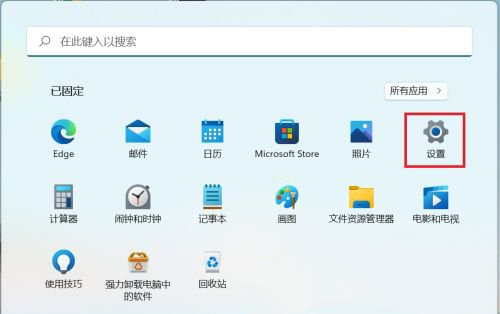
3、在设置中点击“时间和语言”。
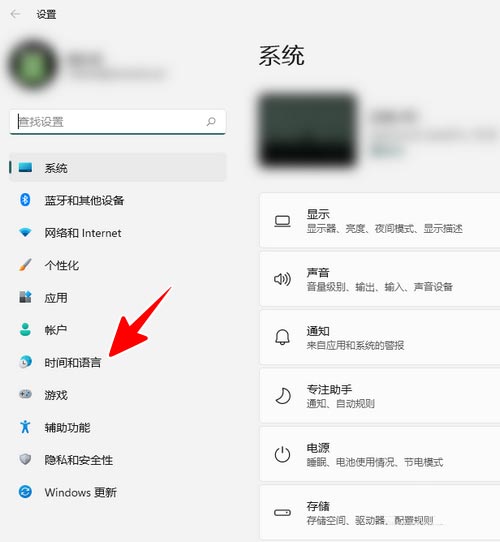
4、点击“语音”。

5、点击“添加语音”。

6、最后勾选要添加的语音,点击“添加”就可以了。
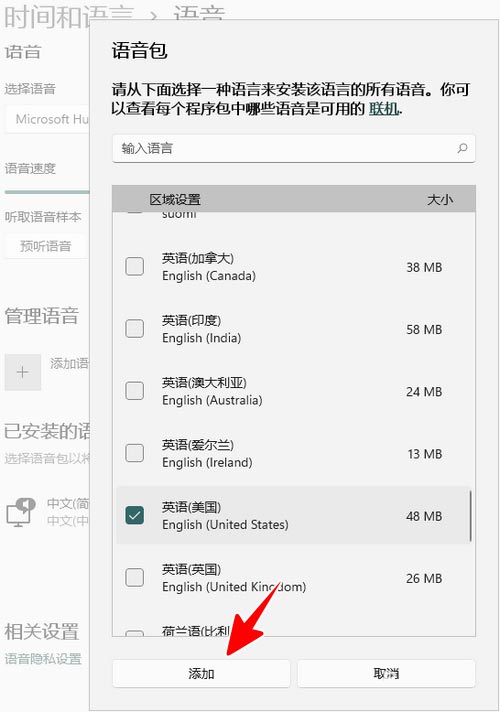
Win11教程最新文章
游戏排行
热点推荐
换一换- Win11不能拖拽文件到任务栏怎么解决?Win11拖拽文件到任务栏的方法
- Win11右下角WiFi图标不见了怎么显示?Win11右下角WiFi图标找回方法教学
- Win11磁盘清理怎么没有了?Win11磁盘清理在哪打开?
- Win11共享win7打印机提示709怎么办?Win11打印机提示709错误解决方法
- Win11卸载更新在哪?Win11卸载更新的两种方法
- Win11暂停更新点不了怎么办?Win11暂停更新是灰色的如何解决?
- 有必要装Win11专业工作站版本么?小编为你解答
- Windows沙盒无法连接网络?Win11中Sandbox沙盒不能联网解决教程
- Win11自带解压缩功能怎么用-小编教你快速使用Win11系统解压功能
- Windows11安全中心内存完整性打开不了怎么办?





















